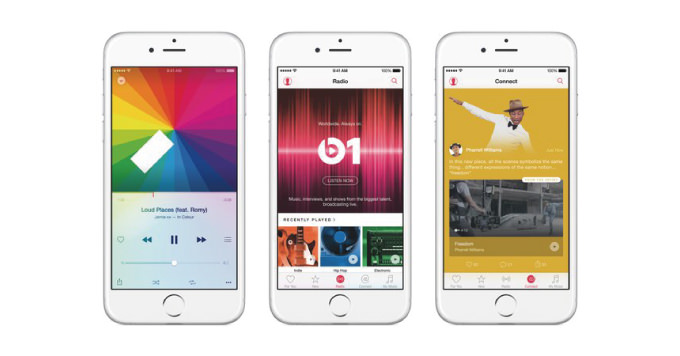
@JUNP_Nです。Apple Musicでは「オフライン再生」「楽曲を端末へダウンロード」が可能になっていますが、そのまま使っていると「どの曲がオフライン再生できて、どの曲がストリーミング再生になるの?」とわからなくなってしまいます。そこで「オフライン再生が可能な楽曲のみを表示」という設定を有効にしましょう。
Apple Musicには「オフライン再生可能な項目を表示」というメニューが!
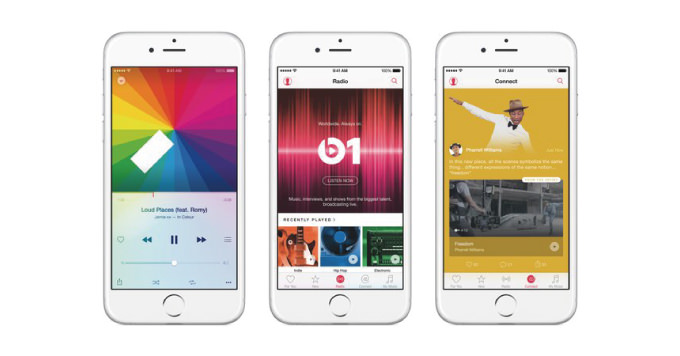
Apple Musicは「LINE MUSIC」や「AWA」には現時点(2015.7.5)では搭載されていない「オフライン再生」機能が完全な形で搭載されています。オンライン状態の時に、事前に楽曲を端末へダウンロードしておけば、オフライン時にはデータ通信をすることなく楽曲を再生することが可能です。
ですが、Apple Music(「ミュージック」アプリ)上で、どの曲が元々iPhoneに入っていた楽曲なのか、どの曲がApple Musicからダウンロードした楽曲なのか、どの曲がストリーミング再生が必要な楽曲なのか、区別することが難しいです。
新しい「ミュージック」アプリではApple Musicからダウンロードしておいた楽曲など「オフライン再生可能な項目を表示」という設定があるので、設定を変更すればオフライン再生可能な楽曲のみを表示させることができます。
Apple Musicで端末に保存した楽曲のみを表示する方法
「ミュージック」アプリの「My Music」の画面から「アルバム」をタップ。その後表示されるメニューから「オフライン再生可能な項目を表示」をオンにすればOKです。
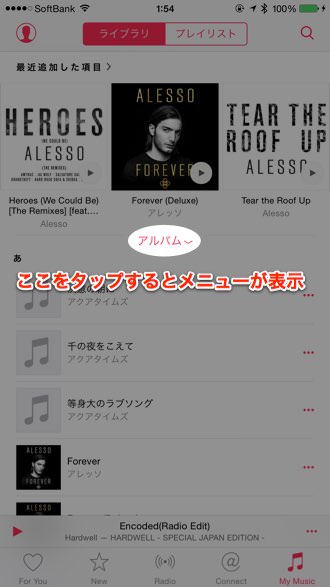 | 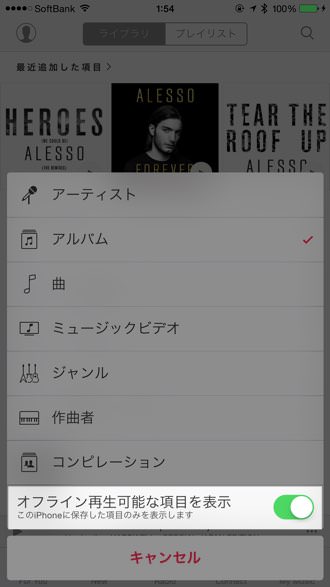 |
説明にある通り「このiPhoneに保存した項目のみを表示します」となるので、オンにした状態であれば「My Mysic」のライブラリにはオフライン再生が可能な楽曲のみになります。
Apple Musicの使い方 まとめてます
「Apple Musicの使い方」を少しずつまとめていっています。順次公開予定です。
- Apple Music ダウンロードした楽曲を削除する方法は2種類あるので要チェック | 男子ハック
- 邦楽は「Apple Music 」より「LINE MUSIC」「AWA」が配信アーティストは多い
- Apple Musicでは歌詞が表示されない、でも歌詞を表示するアプリはあります
- Apple Musicの表示をオフにする方法
- Apple Music WiFi接続時以外にストリーミング再生しないように設定する方法|3G/LTE通信でストリーミング再生しないようにする方法
- Apple Music オフライン再生(楽曲をダウンロード)する方法
- Apple Musicで再生履歴を確認する方法
- Apple Musicを解約・自動更新をオフにする方法
- 「Apple Music」iCloudミュージックライブラリに楽曲をマッチさせるとダウンロード時にDRMが付く
- 「Apple Music」と「iTunes Match」の最大の違いは楽曲ダウンロード時のDRM制限